अस्वीकरण: इस साइट के कुछ पृष्ठों में संबद्ध लिंक शामिल हो सकते हैं। इससे हमारे संपादकीय पर कोई असर नहीं पड़ता।
विभिन्न प्रकार की उन्नत तकनीकों से भरी आज की दुनिया में, गोपनीयता एक ऐसी चीज़ है जिसे बनाए रखना कठिन और कठिन होता जा रहा है। इंटरनेट का उपयोग करते समय, दुनिया भर के विभिन्न लोगों के पास उपकरण होते हैं जिनका उपयोग वे हमारे भौतिक स्थान को देखने और हमारी ऑनलाइन गतिविधि को ट्रैक करने के लिए कर सकते हैं।

चाहे वह गोपनीयता के लिए हो या किसी अन्य कारण से, आप अपने स्थान का स्वरूप बदलने का निर्णय ले सकते हैं। इस तरह, आप अपने वास्तविक स्थान को निजी रखेंगे, और उन सभी वेबसाइटों और सेवाओं तक पहुँचने में सक्षम होंगे जो अन्यथा दुर्गम हैं।
इस गाइड को पढ़ना जारी रखें और हम आपको मैक पर अपना स्थान बदलने के तरीके के बारे में जानने के लिए आवश्यक सब कुछ बताएंगे एक्सप्रेसवीपीएन , उसके लिए सबसे लोकप्रिय ऐप्स में से एक है।
सीमित डील: 3 महीने मुफ़्त! एक्सप्रेसवीपीएन प्राप्त करें। सुरक्षित और स्ट्रीमिंग के अनुकूल।राउटर के माध्यम से मैक पर अपना स्थान कैसे बदलें I
- यदि आपके पास अपने मैक डिवाइस पर ExpressVPN ऐप पहले से इंस्टॉल नहीं है, तो सुनिश्चित करें कि आपने इसे यहां से डाउनलोड किया है www.expressvpn.com/order .
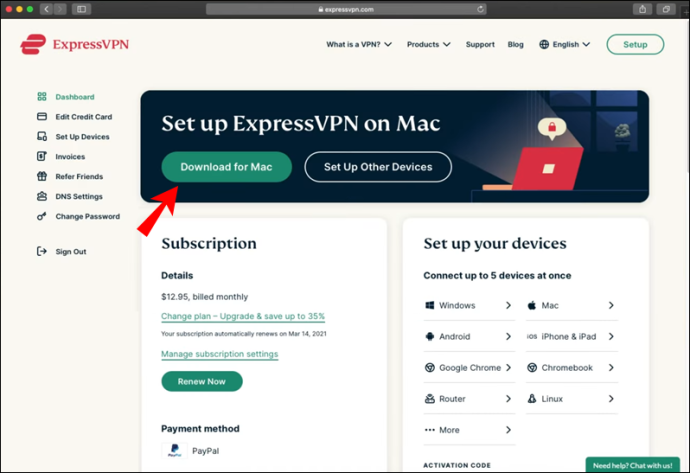
- एक बार ऐप खोलने के बाद, आप देखेंगे कि यह स्वचालित रूप से आपके लिए एक स्मार्ट स्थान चुन लेता है।
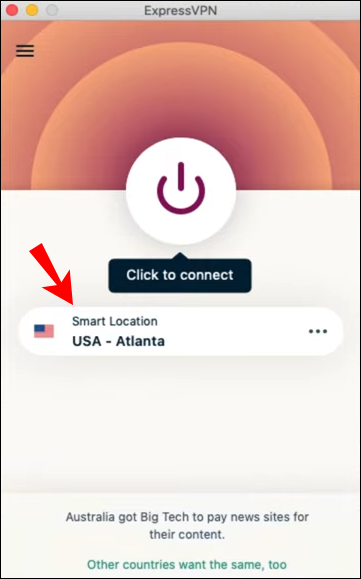
- अपने इच्छित स्थान को चुनने के लिए तीन बिंदुओं वाले बटन पर क्लिक करें। यह दो विकल्पों के साथ एक मेनू खोलेगा: अनुशंसित और सभी स्थान।
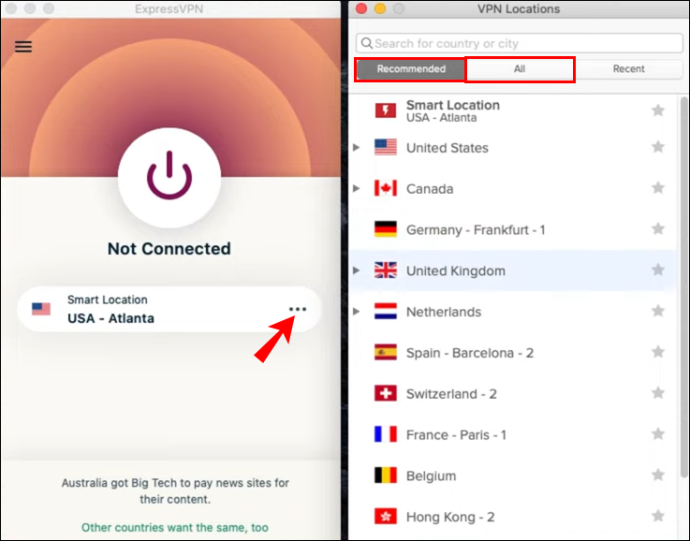
- एक विशिष्ट क्षेत्र चुनने के लिए, 'सभी स्थान' पर क्लिक करें। इस तरह, आप किसी विशेष शहर या क्षेत्र को चुन सकते हैं।
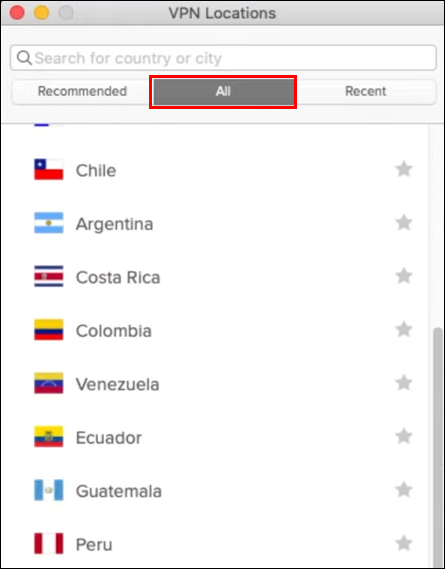
- वह स्थान चुनें जिसका आप उपयोग करना चाहते हैं।
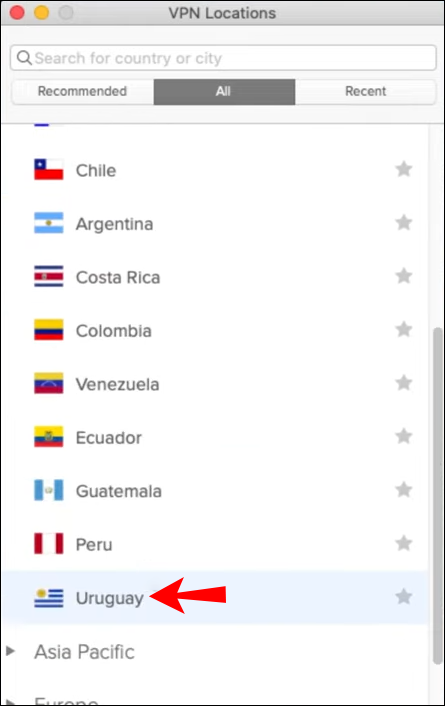
पूर्ण! केवल कुछ सरल चरणों के साथ, आप अपने डिवाइस के स्थान का स्वरूप बदल सकते हैं। आप ऐप के अंदर अपने पसंदीदा स्थानों को सहेजने या सबसे हाल की समीक्षा करने में भी सक्षम हैं। आपके द्वारा उपयोग किए जाने वाले स्थान से डिस्कनेक्ट होने के बाद, आप आसानी से अनुशंसित स्मार्ट स्थान पर वापस जा सकते हैं जो आपके मैक डिवाइस के लिए डिफ़ॉल्ट रूप से सेट किया गया था।
मैक पर एक्सटेंशन के साथ क्रोम में अपना स्थान कैसे बदलें?
उपयोग करके विभिन्न ब्राउज़रों पर अपना स्थान बदलना संभव है एक्सप्रेसवीपीएन एक्सटेंशन। आइए देखें कि मैक पर Google क्रोम में यह कैसे किया जा सकता है।
आईट्यून्स बैकअप स्थान कैसे बदलें
- सुनिश्चित करें कि आपके पास पहले से ही आपके मैक डिवाइस पर ExpressVPN डेस्कटॉप ऐप और Google Chrome ब्राउज़र इंस्टॉल है।
- के लिए जाओ www.expressvpn.com/setup
- 'Google क्रोम' चुनें।
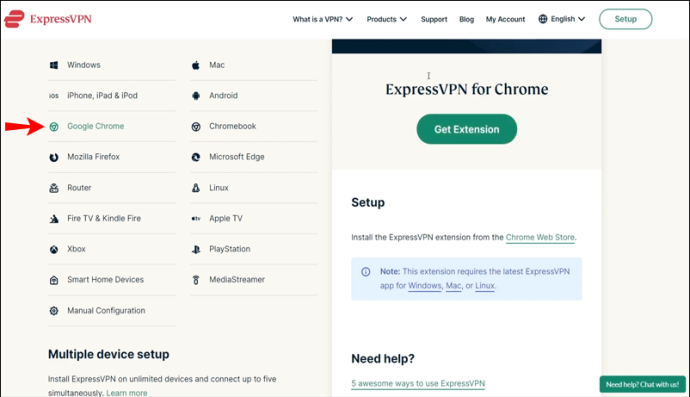
- 'एक्सटेंशन प्राप्त करें' पर क्लिक करें। यह आपको क्रोम स्टोर पर ले जाएगा।
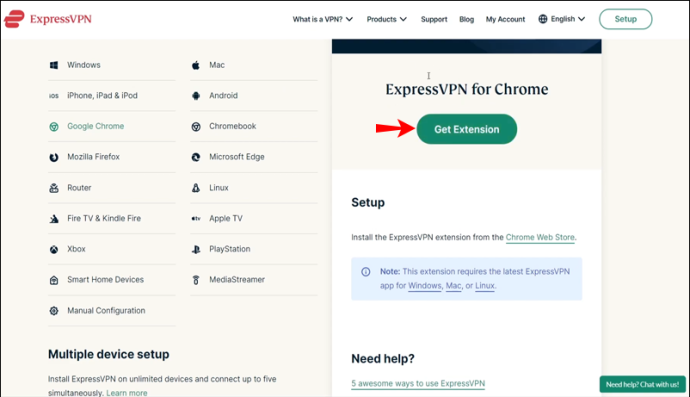
- ऊपरी दाएं कोने में 'क्रोम में जोड़ें' पर क्लिक करें।
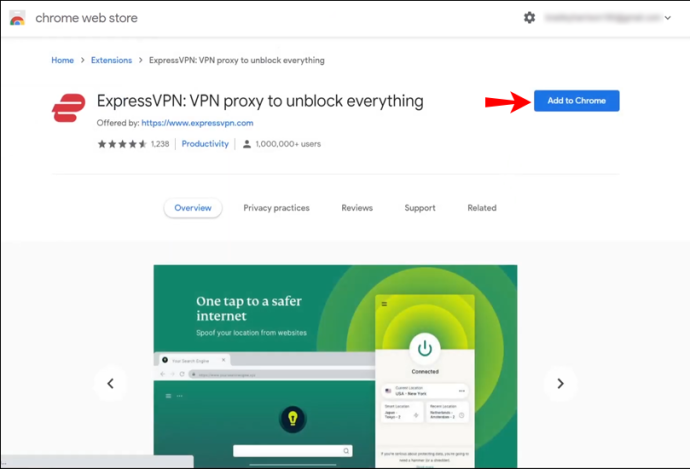
- संदेश के बाद आपसे पूछा गया कि क्या आप एक्सटेंशन जोड़ना चाहते हैं, 'एक्सटेंशन जोड़ें' पर क्लिक करें।
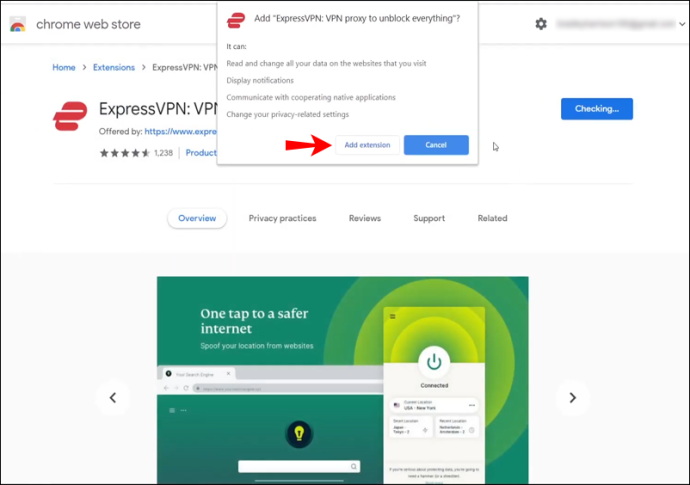
- इस एक्सटेंशन का उपयोग करने के लिए, ExpressVPN आइकन पर क्लिक करें, जो आपको अपने क्रोम ब्राउज़र में एड्रेस बार के ठीक बगल में मिलेगा।
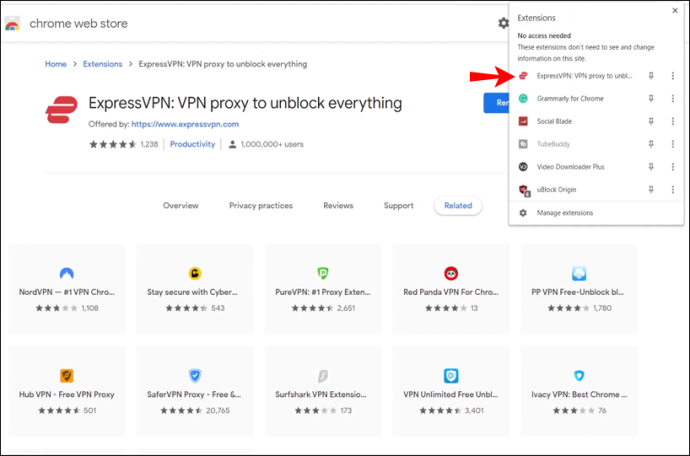
- जब आप इसे खोलते हैं, तो आप देखेंगे कि आप स्वचालित रूप से स्मार्ट स्थान से कनेक्ट हो गए हैं। यह वह स्थान है जिसे ExpressVPN विभिन्न कारकों के आधार पर डिफ़ॉल्ट रूप से चुनता है।
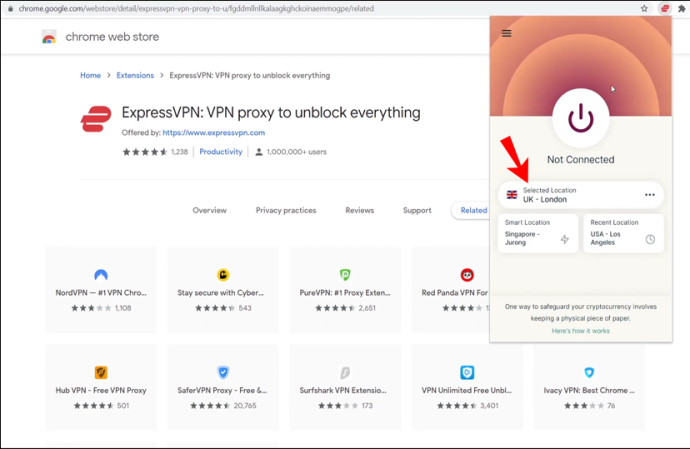
- अपने ब्राउज़र के अंदर वीपीएन से कनेक्ट करने के लिए 'चालू' बटन पर क्लिक करें। अगर आप डिस्कनेक्ट करना चाहते हैं, तो फिर से 'चालू' बटन पर क्लिक करें।
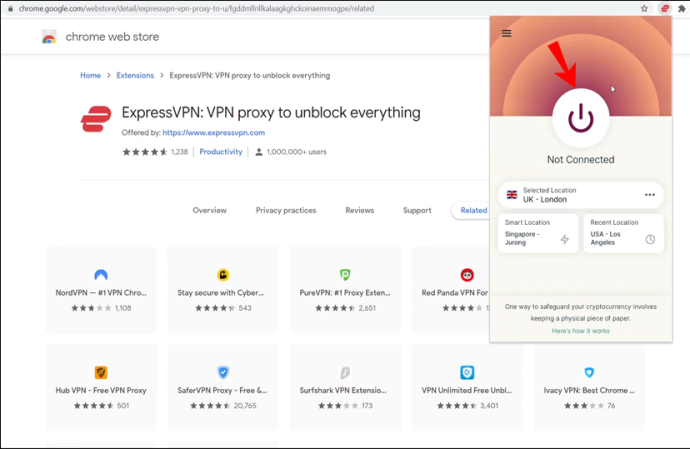
- अपना स्थान बदलने के लिए, तीन बिंदुओं वाले बटन, यानी स्थान चयनकर्ता पर क्लिक करें।
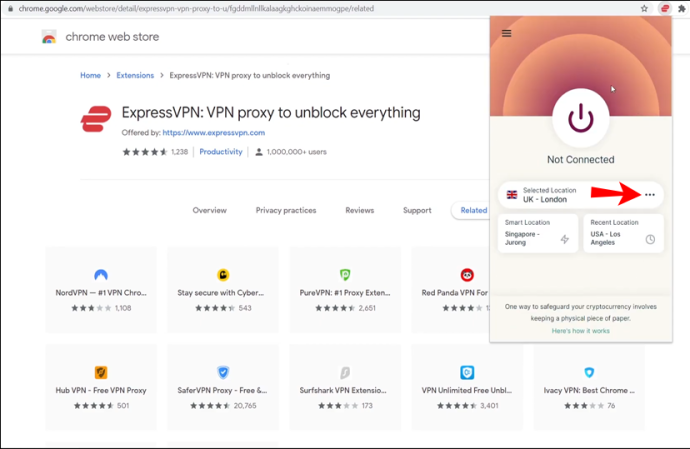
- आपको दो अलग-अलग बटन दिखाई देंगे: 'अनुशंसित' और 'सभी स्थान।' यदि आप किसी विशिष्ट शहर या क्षेत्र की खोज करना चाहते हैं, तो 'सभी स्थान' पर क्लिक करें और एक खोज बार दिखाई देगा।
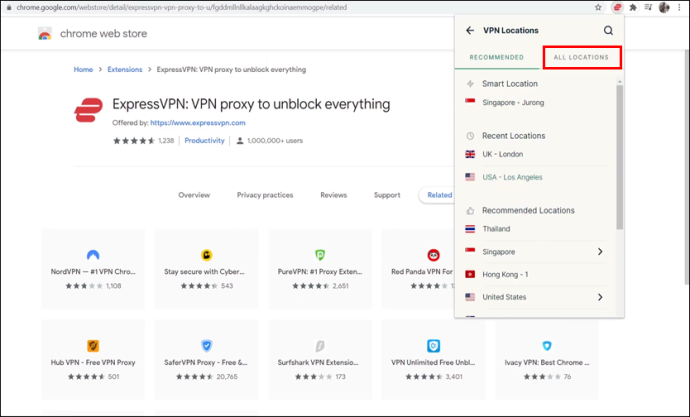
ExpressVPN एक्सटेंशन का उपयोग करते समय, यह जानना महत्वपूर्ण है कि वीपीएन आपके सभी इंटरनेट ट्रैफ़िक की सुरक्षा करेगा, न कि केवल आपके क्रोम ब्राउज़र से।
सीमित डील: 3 महीने मुफ़्त! एक्सप्रेसवीपीएन प्राप्त करें। सुरक्षित और स्ट्रीमिंग के अनुकूल।एक एक्सटेंशन वाले मैक पर फ़ायरफ़ॉक्स में अपना स्थान कैसे बदलें?
ExpressVPN फ़ायरफ़ॉक्स ब्राउज़र के लिए एक एक्सटेंशन भी प्रदान करता है। फ़ायरफ़ॉक्स के अंदर मैक पर अपना स्थान कैसे बदलना है, यह जानने के लिए नीचे दिए गए चरणों का पालन करें।
- आपको अपने मैक डिवाइस पर ExpressVPN डेस्कटॉप ऐप और फ़ायरफ़ॉक्स ब्राउज़र इंस्टॉल करना होगा।
- के लिए जाओ www.expressvpn.com/setup
- 'मोज़िला फ़ायरफ़ॉक्स' चुनें।
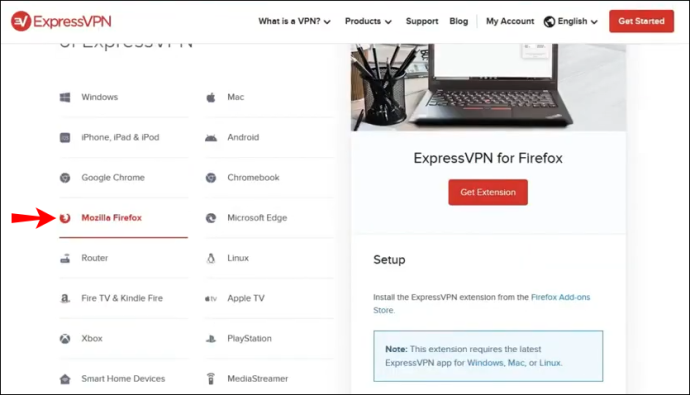
- 'एक्सटेंशन प्राप्त करें' पर क्लिक करें। यह आपको 'फ़ायरफ़ॉक्स ऐड-ऑन' पर ले जाएगा।
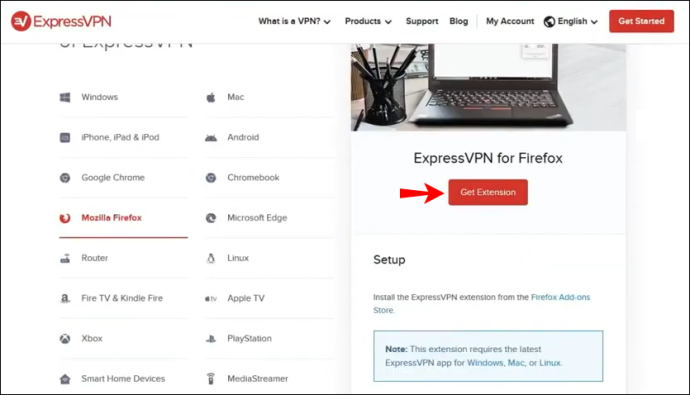
- 'फ़ायरफ़ॉक्स में जोड़ें' पर क्लिक करें।
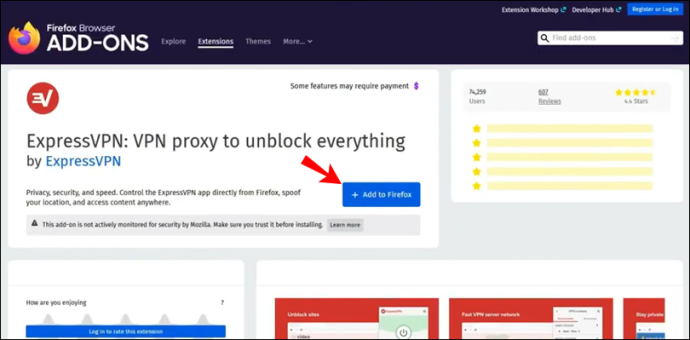
- एक संदेश आपसे पूछेगा कि क्या आप एक्सटेंशन जोड़ना चाहते हैं। 'जोड़ें' पर क्लिक करें।

- पॉप अप होने वाले अगले संदेश पर 'ठीक है, मिल गया' पर क्लिक करें।
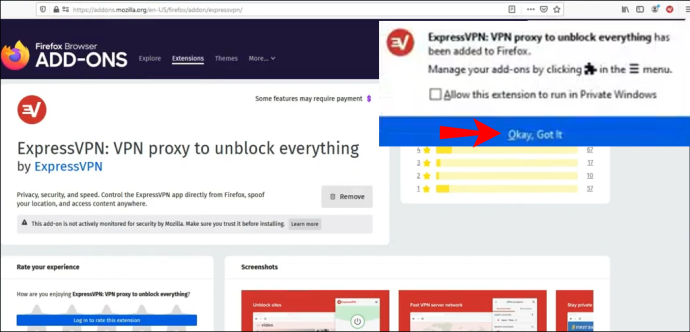
- एक्सटेंशन का उपयोग करने के लिए, ExpressVPN आइकन पर क्लिक करें, जो आपको अपने फ़ायरफ़ॉक्स ब्राउज़र में एड्रेस बार के ठीक बगल में मिलेगा।
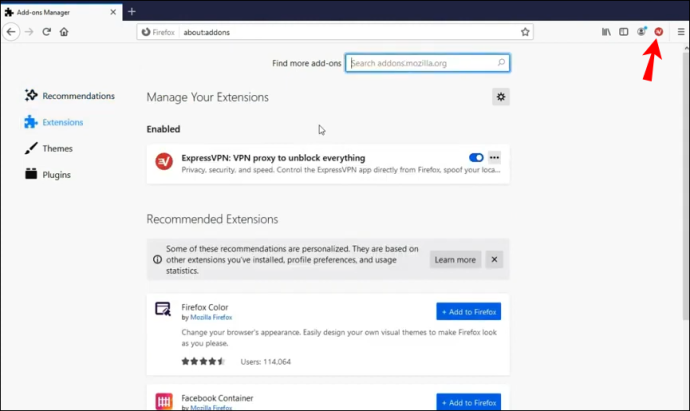
- एक स्वागत स्क्रीन दिखाई देगी। 'जारी रखें,' 'जारी रखें,' और 'आरंभ करें' पर क्लिक करें।
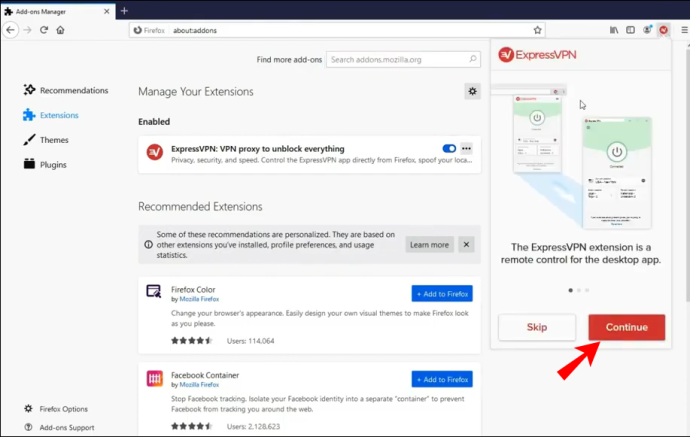
- आप देखेंगे कि आप स्वचालित रूप से स्मार्ट स्थान से कनेक्ट हो गए हैं। यह वह स्थान है जिसे ExpressVPN डिफ़ॉल्ट रूप से चुनता है।
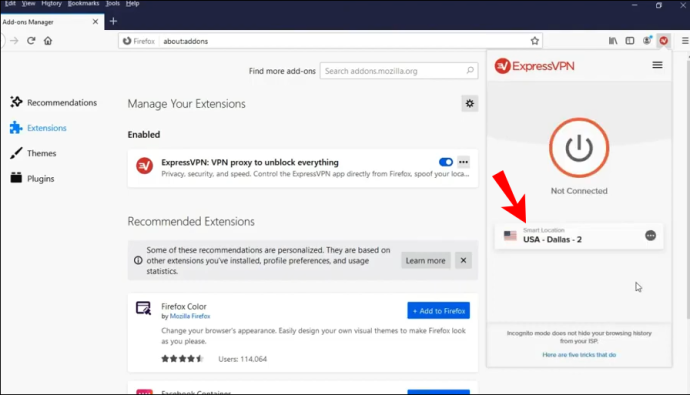
- अपने ब्राउज़र के अंदर वीपीएन से कनेक्ट करने के लिए 'चालू' बटन पर क्लिक करें। अगर आप डिस्कनेक्ट करना चाहते हैं, तो फिर से 'चालू' बटन पर क्लिक करें।
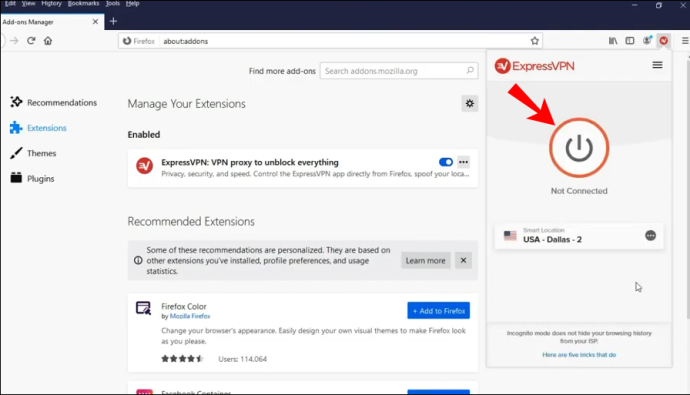
- अपना स्थान बदलने के लिए, तीन बिंदुओं वाले बटन, यानी स्थान चयनकर्ता पर क्लिक करें।
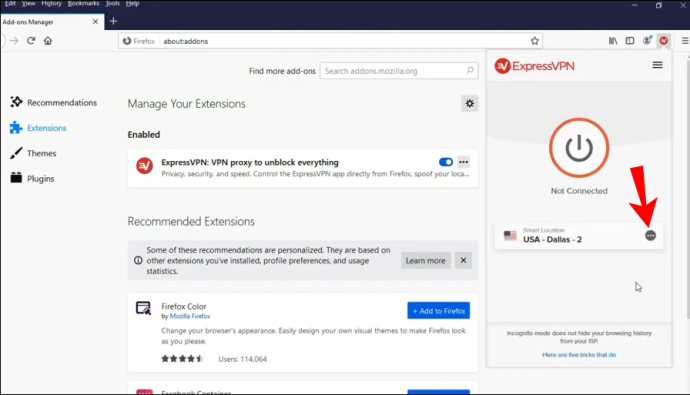
- आपको दो अलग-अलग बटन दिखाई देंगे: 'अनुशंसित' और 'सभी स्थान।' यदि आप किसी विशिष्ट शहर या क्षेत्र की खोज करना चाहते हैं, तो 'सभी स्थान' पर क्लिक करें और एक खोज बार दिखाई देगा।
क्रोम ब्राउज़र की तरह, फ़ायरफ़ॉक्स में ExpressVPN एक्सटेंशन का उपयोग करते समय, वीपीएन आपके सभी ट्रैफ़िक की सुरक्षा करेगा, न कि केवल आपके फ़ायरफ़ॉक्स ब्राउज़र के माध्यम से जाने वाले ट्रैफ़िक की।
आपको ExpressVPN ब्राउज़र एक्सटेंशन का उपयोग क्यों करना चाहिए? क्योंकि वे अलग-अलग गोपनीयता और सुरक्षा सेटिंग्स प्रदान करते हैं जो आपको अपने ब्राउज़र से इंटरनेट सर्फिंग करते समय 100% सुरक्षित रहने में सक्षम बनाती हैं। यह ध्यान रखना महत्वपूर्ण है कि ब्राउज़र आपके वास्तविक स्थान को विभिन्न वेबसाइटों के साथ साझा कर सकते हैं। इसका मतलब यह है कि भले ही आप इंटरनेट सर्फ करने के लिए वीपीएन सर्वर का उपयोग कर रहे हों, फिर भी आपका सही स्थान सामने आ सकता है।
सीमित डील: 3 महीने मुफ़्त! एक्सप्रेसवीपीएन प्राप्त करें। सुरक्षित और स्ट्रीमिंग के अनुकूल।ExpressVPN एक्सटेंशन विभिन्न विकल्प प्रदान करते हैं जो इसे होने से रोक सकते हैं। उदाहरण के लिए, यदि आप किसी विशेष वेबसाइट पर जाना चाहते हैं जो आपके क्षेत्र में उपलब्ध नहीं है, तो ExpressVPN ब्राउज़र एक्सटेंशन और आपके स्थान को खराब करने के विकल्प का उपयोग करके। इस तरह, आप अपने डिवाइस के भौगोलिक स्थान को वीपीएन स्थान से मिलान करने में सक्षम होंगे, और आपको उन वेबसाइटों और सेवाओं तक पहुंचने में कोई परेशानी नहीं होगी जो अन्यथा आपके वास्तविक स्थान के कारण पहुंच योग्य नहीं होंगी।
अतिरिक्त अक्सर पूछे जाने वाले प्रश्न
अगर आपको कोई अतिरिक्त जानकारी चाहिए, या आपके पास कुछ अनुत्तरित प्रश्न हैं, तो नीचे दिए गए अनुभाग को देखें।
मैक और संबद्ध एप्लिकेशन मेरे स्थान को कैसे ट्रैक करते हैं?
मैक आपके डिवाइस के स्थान को ट्रैक करने के लिए जीपीएस, ब्लूटूथ, वाई-फाई हॉटस्पॉट और सेल टावर स्थानों के माध्यम से एकत्रित डेटा का उपयोग करता है। यदि आपकी स्थान सेवाएँ चालू हैं, तो इसका अर्थ है कि तृतीय-पक्ष ऐप्स आपके Mac डिवाइस के स्थान के आधार पर डेटा एकत्र कर सकते हैं।
इसका क्या मतलब है? उदाहरण के लिए, यदि आप अपने स्थान के पास एक रेस्तरां खोजने का प्रयास कर रहे हैं, तो एक तृतीय-पक्ष ऐप आपके डिवाइस के वर्तमान स्थान का उपयोग निकटतम रेस्तरां खोजने में आपकी सहायता के लिए करेगा। स्थान सेवा चालू होने के अलावा, आपको प्रत्येक ऐप को अपने डिवाइस के स्थान के बारे में जानकारी एकत्र करने की अनुमति भी देनी होगी।
जब आप उनका उपयोग नहीं कर रहे हों तब भी इन ऐप्स के पास आपके स्थान तक पहुंच हो सकती है, या वे आपके स्थान तक केवल तभी पहुंच सकते हैं जब आप ऐप्स का उपयोग कर रहे हों।
यदि आप नीचे दिए गए चरणों का पालन करते हैं, तो निश्चित रूप से, आप जब चाहें स्थान सेवाओं को अक्षम कर सकते हैं:
1. 'सेटिंग्स' पर जाएं।
2. 'गोपनीयता' पर क्लिक करें।
3. 'लोकेशन सर्विसेज' पर क्लिक करें।
अपने राम की गति कैसे पता करें
4. यहां, आपके पास दो विकल्प हैं: आप विभिन्न एप्लिकेशन के लिए स्थान सेवाओं को मैन्युअल रूप से बंद कर सकते हैं, या आप उन्हें अपने डिवाइस पर प्रत्येक ऐप के लिए बंद कर सकते हैं।
क्या मेरा स्थान बदलने से मेरा आईपी पता बदल जाएगा?
यदि आप ExpressVPN के माध्यम से अपना स्थान बदलते हैं, तो आप मूल रूप से अपना IP पता छिपा लेंगे और एक अलग से इंटरनेट ब्राउज़ करेंगे। यह कैसे काम करता है? एक आईपी एड्रेस इंटरनेट से जुड़े हर एक डिवाइस के लिए एक विशिष्ट संख्या है। ये पते वेब पर उपकरणों के बीच संचार के लिए आवश्यक हैं, और इनमें भिन्न, अद्वितीय संख्याएँ होती हैं। आईपी पते का उपयोग आपके डिवाइस के स्थान और इंटरनेट पर आपकी गतिविधि को ट्रैक करने के लिए किया जा सकता है।
एक्सप्रेसवीपीएन जैसी वीपीएन सेवाओं के माध्यम से इंटरनेट से जुड़कर, आप अपना वास्तविक आईपी पता छिपा सकते हैं और अपनी पसंद के स्थान से अलग इंटरनेट ब्राउज़ कर सकते हैं। यदि आप इस तरह अपना स्थान बदलते हैं, तो हर कोई वीपीएन सर्वर का आईपी पता देख सकता है, लेकिन आपका मूल नहीं।
वीपीएन को डिसेबल करने के बाद क्या होगा? उस समय, आप अपने मूल आईपी पते का फिर से उपयोग करना शुरू कर देंगे।
इच्छा पर खोज इतिहास कैसे साफ़ करें
ExpressVPN के माध्यम से अपना स्थान बदलने के कारण
1. गोपनीयता: अपना नेटवर्क स्थान बदलकर, आप अपनी पहचान और इंटरनेट गतिविधि को निजी रख सकते हैं। जब से आप एक अलग आईपी पते के साथ इंटरनेट ब्राउज़ कर रहे हैं, तब तक कोई भी तृतीय-पक्ष ऐप आपके वास्तविक स्थान को ट्रैक नहीं कर पाएगा।
2. सुरक्षा: जो लोग अक्सर अलग-अलग खुले वाई-फाई नेटवर्क से जुड़ते हैं, वे अक्सर अपने डिवाइस और अपने डेटा को किसी भी संभावित खतरे से बचाने के लिए वीपीएन का उपयोग करते हैं। एक वीपीएन सर्वर का उपयोग करके, आप किसी भी संभावित सुरक्षा उल्लंघनों से खुद को बचा सकते हैं।
3. पहुंच: कुछ वेबसाइटें और सेवाएं अक्सर दुनिया के कुछ हिस्सों से पहुंच योग्य नहीं होती हैं। या, आप जिस देश में रहते हैं, उसके आधार पर वे अलग-अलग सामग्री पेश करते हैं (उदाहरण के लिए, नेटफ्लिक्स जैसी स्ट्रीमिंग सेवाएं)। एक वीपीएन सर्वर के उपयोग से, आप उन वेबसाइटों और सेवाओं को दुनिया के किसी भी हिस्से से एक्सेस कर सकते हैं, जिसका अर्थ है कि आप सभी उपलब्ध सामग्री को बिना किसी प्रतिबंध के देख पाएंगे।
4. पैसा बचाना: मानो या न मानो, आप ExpressVPN के माध्यम से अपना स्थान बदलकर पैसे बचा सकते हैं। कुछ वेबसाइटें दुनिया के अलग-अलग हिस्सों के लोगों के लिए अलग-अलग कीमतों की पेशकश करती हैं। वीपीएन सर्वर का उपयोग करके, आप जो कुछ भी ऑनलाइन खरीदना चाहते हैं, उसके लिए आपको सर्वोत्तम संभव मूल्य और सौदे मिलेंगे।
क्या आप दुनिया के हर हिस्से में रहना चाहते हैं? यह संभव है, कम से कम, इंटरनेट पर!
अब आप जान गए हैं कि मैक पर अपना स्थान कैसे बदलना है। आप ऐसा कई तरीकों से कर सकते हैं। इसलिए, यदि आप यह सुनिश्चित करना चाहते हैं कि आपकी पहचान और इंटरनेट गतिविधि सुरक्षित रहे, आपकी गोपनीयता सुरक्षित रहे, और आपके पास ऑनलाइन हर वेबसाइट और सेवा तक असीमित पहुंच हो, तो इस सरल गाइड का पालन करें।
क्या आपने कभी वीपीएन सर्वर का उपयोग करके अपना स्थान बदलने की कोशिश की है? चलो हम नीचे टिप्पणी अनुभाग में पता करते हैं।




![सभी रिंग्स डोरबेल वीडियो कैसे हटाएं [नवंबर 2019]](https://www.macspots.com/img/other/23/how-delete-all-rings-doorbell-videos.jpg)




